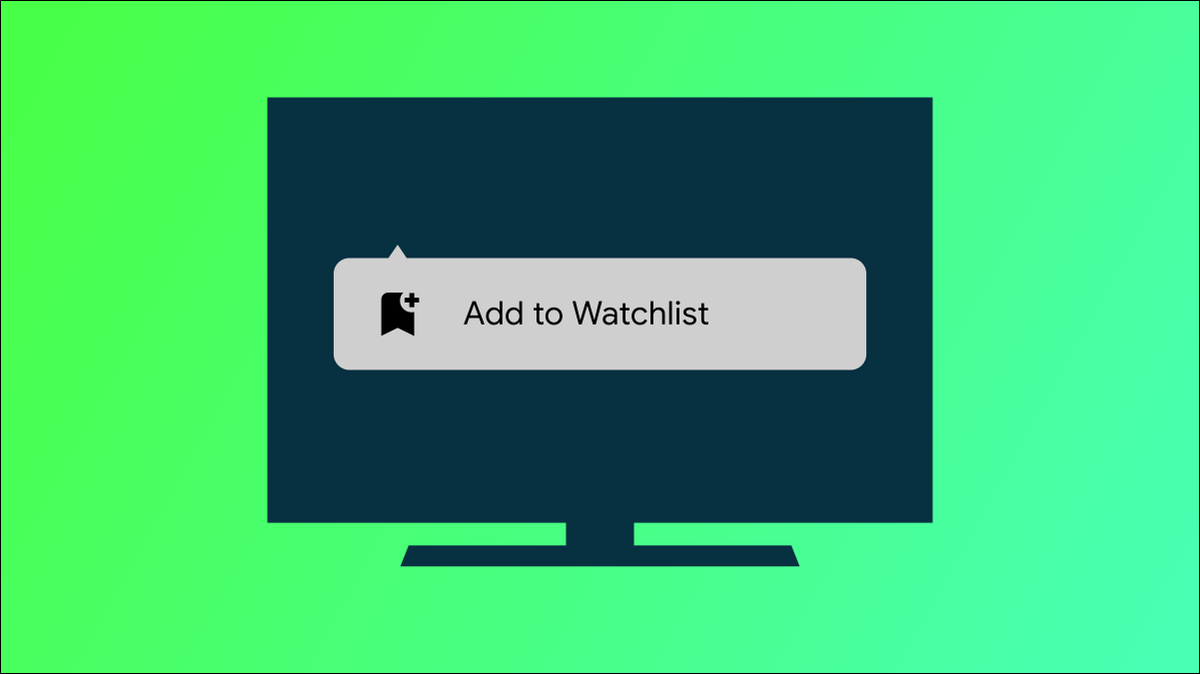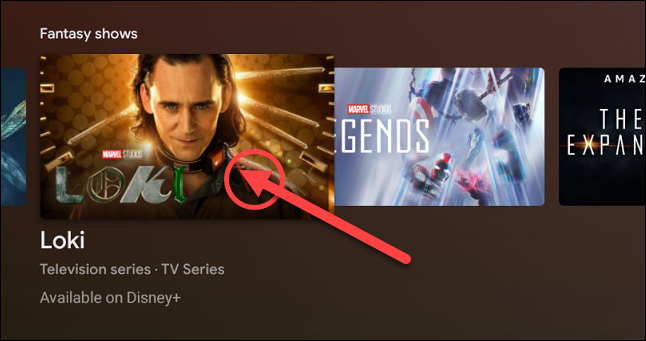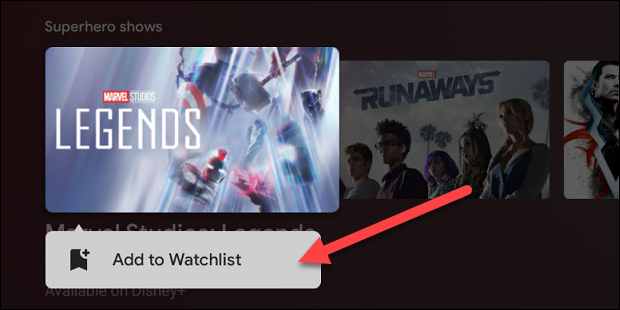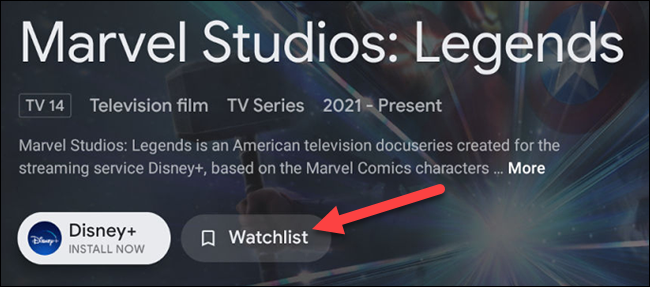Giunsa pagdugang ang mga salida ug mga salida sa TV sa imong listahan sa bantayan sa Android TV:
Ang Android TV ug Google TV managlahi, apan sila adunay pipila ka bahin. Usa sa maong feature mao ang Watchlist. Kini ang lista sa personal nga sulud nga gusto nimong makita. Ania kung giunsa kini molihok sa Android TV.
Ang Watchlist kay yano ra sa hitsura niini. Kini usa lamang ka lugar nga imong i-save ang mga salida ug mga salida sa TV nga gusto nimong tan-awon o aron dali nimo kini makit-an. Ang Watchlist konektado sa imong Google account, para maka-sync kini sa imong Android TV ug Google TV device.
May kalabotan: Unsa ang kalainan tali sa Google TV ug Android TV?
Aron makasugod sa Watchlist, adto sa Discover tab sa home screen. Ang lista sa tan-awon magamit ra gikan sa kini nga tab.
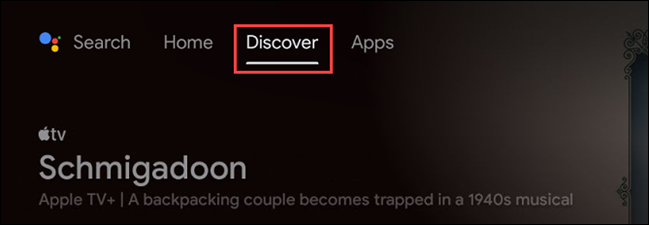
Sunod, tan-awa ang Mga Salida ug Mga Salida sa TV sa tab. Kung makakita ka ug butang nga gusto nimong idugang sa watchlist, pindota ug hupti ang OK o Select button sa imong remote.
Ang opsyon sa Add to Watchlist makita ubos sa titulo. I-klik ang OK o Pilia ang remote control pag-usab aron idugang kini.
Sa laing paagi, mahimo nimong pilion ang salida o salida sa TV ug gamiton ang Watch List sa pahina sa mga detalye.
Mao na! Ang imong Wish List makita na usab sa Discover tab.
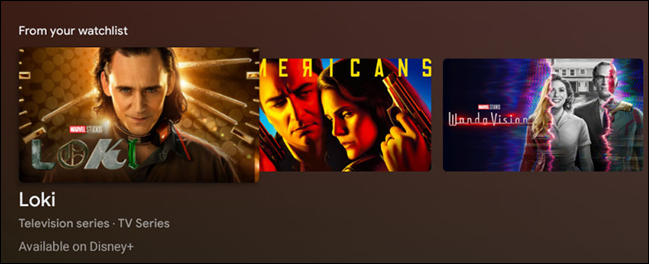
Kini usa ka yano nga gamay nga bahin aron mahinumduman ang mga butang nga gusto nimong tan-awon o magtipig usa ka librarya sa imong paborito nga mga salida ug salida sa TV sa imong Android TV.